Sei stanco di guardare i film da solo? Ti manca la sensazione di stare insieme ad amici e familiari, condividendo risate ed eccitazione? Bene, abbiamo la soluzione perfetta per te! Con l'ascesa di piattaforme online e ritrovi virtuali, ora puoi avere serate cinematografiche con i tuoi cari, indipendentemente da dove si trovino.
Uno dei metodi più versatili per guardare i film insieme è tramite Zoom, una popolare piattaforma di videoconferenza. Zoom ti permette non solo di vederci e ascoltarti, ma anche di condividere i tuoi schermi, rendendolo lo strumento perfetto per le serate di film virtuali. Ma come puoi esattamente condividere Netflix su Zoom? È possibile sincronizzare la riproduzione e godersi il film insieme?
La risposta è si! Ci sono diversi metodi ed estensioni disponibili che consentono di guardare Netflix insieme su Zoom. Un'opzione popolare è Teleparty (precedentemente noto come Netflix Party), un'estensione del browser che sincronizza la riproduzione video per tutti nella chiamata. Con Teleparty, puoi guardare tutti lo stesso film o spettacolo allo stesso tempo, non importa dove ti trovi. Ha anche una funzione di chat, quindi puoi discutere dei colpi di scena e sentirti connesso.
Un'altra opzione è l'utilizzo della funzione di condivisione dello schermo sullo stesso zoom. Quando condividi lo schermo, altri nella chiamata saranno in grado di vedere tutto ciò che è sullo schermo, incluso il contenuto Netflix. Questo metodo ti offre più controllo e flessibilità, poiché puoi passare da diverse piattaforme e persino guardare film da altri servizi di streaming come Hulu, Amazon Prime e altro ancora.
Come condividere Netflix su Zoom per le serate di film virtuali
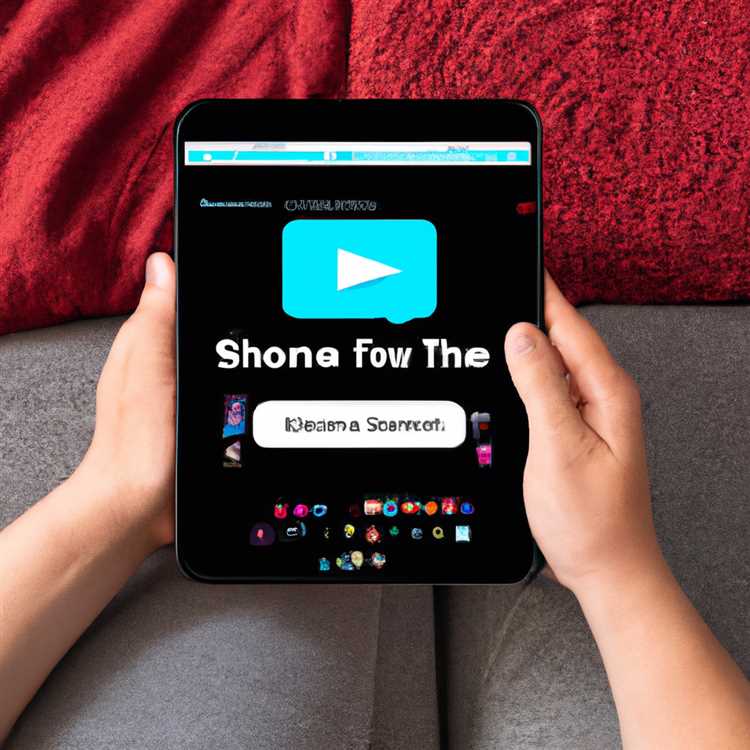
Se stai cercando di trascorrere una serata di film virtuale con i tuoi amici in Zoom, ti starai chiedendo come condividere Netflix. Mentre Zoom non ha una funzione integrata per condividere direttamente film o spettacoli di Netflix, ci sono diverse opzioni di condivisione dello schermo e estensioni di terze parti che possono aiutarti a raggiungere questo obiettivo. In questa sezione, ti guideremo attraverso i passaggi per condividere Netflix su Zoom e goderti una serata cinematografica insieme.
Passaggio 1: metti tutti in zoom
Prima di poter condividere Netflix, assicurati che tutti si siano uniti alla chiamata zoom. Inizia una riunione di zoom e invita i tuoi amici a partecipare. Questa è la piattaforma in cui ospiterai la tua notte di film virtuale.
Passaggio 2: scegli lo schermo che desideri condividere su Zoom
Se utilizzi un computer o un laptop, apri il sito Web Netflix in un browser e scegli il film o il programma che desideri guardare. Una volta avviata la riproduzione del video, torna alla finestra Zoom e fai clic sull'opzione "Condividi schermo". Seleziona la finestra in cui viene riprodotto Netflix per condividerlo con altri. In alternativa, puoi anche condividere l'intero schermo se desideri mostrare contemporaneamente altri elementi sul tuo computer.
Passaggio 3: assicurati che la condivisione audio sia abilitata
Per impostazione predefinita, Zoom non condivide l'audio del computer durante la condivisione dello schermo. Per abilitare la condivisione audio, fai clic sulla casella di controllo "Condividi l'audio del computer" quando selezioni lo schermo da condividere. In questo modo, i tuoi amici potranno ascoltare l'audio del film o dello spettacolo Netflix.
Passaggio 4: godetevi la serata al cinema insieme
Con lo schermo Netflix condiviso su Zoom e l'audio abilitato, sei pronto per goderti la tua serata di cinema virtuale! Assicurati che tutti abbiano il proprio account Netflix pronto e sincronizzato con lo stesso film o programma. Puoi utilizzare la funzione di chat su Zoom per discutere del film o dello spettacolo o semplicemente goderti l'esperienza condivisa insieme.
Prendete nota e osservate questi preziosi consigli
- La condivisione dello schermo Netflix su Zoom potrebbe non essere disponibile sui dispositivi mobili. Funziona meglio sugli schermi di computer o laptop.
- Se riscontri scatti o ritardi durante la riproduzione, prova a impostare la qualità video su una risoluzione inferiore.
- Se il tuo film o programma Netflix è bloccato in determinate località, utilizza una VPN (rete privata virtuale) per sbloccarlo.
- Tieni presente la connessione Internet e la larghezza di banda di tutti poiché lo streaming di Netflix insieme può consumare una quantità significativa di dati.
- Ricorda che non tutti potrebbero avere un account Netflix. In tal caso, puoi esplorare altre piattaforme di streaming come Hulu, Amazon Prime Video o Disney+.
- Se vuoi guardare gli anime insieme, considera l'utilizzo dell'estensione Teleparty (ex Netflix Party) per la riproduzione e la chat sincronizzate.
- Tieni presente che Netflix richiede un abbonamento mensile. Assicurati che tutti i tuoi amici abbiano un account Netflix attivo prima di iniziare la serata al cinema virtuale.
Conclusione
Condividere Netflix su Zoom per serate di cinema virtuali è un ottimo modo per goderti film e programmi con i tuoi amici, anche quando non potete stare insieme fisicamente. Seguendo i passaggi sopra menzionati e considerando i suggerimenti forniti, puoi creare un'esperienza di serata cinema divertente e coinvolgente in cui tutti possono godersi insieme la selezione di film e programmi.
Guida dettagliata per guardare film insieme su Netflix utilizzando Scener
Se stai cercando di trascorrere serate di cinema virtuali con i tuoi amici e i tuoi cari, c'è un'ottima piattaforma chiamata Scener che ti consente di guardare film insieme su Netflix. Scener è un'estensione per Google Chrome che ti consente di sincronizzare la visione di Netflix con altri, non importa dove si trovino. Di seguito è riportata una guida passo passo su come iniziare:
- Innanzitutto, assicurati che tutti coloro che desiderano partecipare alla visione abbiano un account Netflix e l'estensione Scener installata sul proprio browser Google Chrome. Scener è compatibile solo con Google Chrome, quindi tienilo a mente.
- Una volta che tutti sono pronti, l'host dovrebbe aprire una riunione Zoom e condividere il proprio schermo. Questo può essere fatto facendo clic sul pulsante "Condividi schermo" nella parte inferiore della finestra Zoom.
- Successivamente, l'host dovrebbe aprire Scener e accedere utilizzando le proprie credenziali Netflix. Scener chiederà l'accesso al tuo account Netflix, quindi approva la richiesta.
- Dopo aver effettuato l'accesso, l'host vedrà una schermata con varie opzioni e funzionalità. Possono scegliere di programmare una visione o di avviarne una immediatamente. Se scelgono di programmare, possono selezionare la data, l'ora e il film che desiderano guardare con gli altri.
- Una volta pianificata o avviata la visualizzazione, l'host vedrà un collegamento univoco che potrà condividere con altri. Questo collegamento consentirà loro di unirsi alla sala di visualizzazione su Scener.
- Quando inizia la visualizzazione, chiunque abbia il collegamento può unirsi alla stanza facendo clic su di esso. Verrà richiesto loro di accedere al proprio account Netflix se non lo hanno già fatto.
- Una volta che tutti si sono uniti, l'ospite può avviare il film e verrà riprodotto in modo sincronizzato per tutti i partecipanti.
- Durante il film, i partecipanti possono utilizzare la funzione chat su Scener per comunicare tra loro. Possono condividere pensieri, reazioni e discutere il film in tempo reale.
- Al termine del film, i partecipanti possono lasciare la sala di visualizzazione chiudendo la scheda Scener o terminando la sessione.
Scener ha anche una sezione FAQ sul proprio sito Web che risponde alle domande più comuni sulla piattaforma. Se riscontri problemi o hai domande, assicurati di controllarlo. È importante notare che Scener ha un limite di 40 minuti per gli spettatori gratuiti, ma se opti per un piano a pagamento, puoi goderti serate di cinema illimitate. La piattaforma supporta anche altri servizi di streaming come YouTube, quindi hai più opzioni per i contenuti.
In sintesi, se vuoi trascorrere serate di film virtuali con i tuoi amici e i tuoi cari, lo scenario è un'ottima piattaforma da usare. Ti consente di guardare i film insieme su Netflix, sincronizzare la tua esperienza di visualizzazione e chattare tra loro in tempo reale. Quindi, raccogli i tuoi cari, prendi un po 'di popcorn e preparati a creare ricordi insieme, anche quando sei fisicamente a parte!
Suggerimenti e trucchi per un'esperienza notturna di Netflix e Zoom senza soluzione di continuità
Condividere la tua schermata Netflix su Zoom per le serate di film virtuali può essere un modo divertente e conveniente per godersi film con amici e familiari, indipendentemente da dove si trovino. Tuttavia, ci sono alcuni suggerimenti e trucchi che puoi utilizzare per garantire un'esperienza senza soluzione di continuità:
1. Scegli la piattaforma e l'ambiente giusto
Prima di iniziare la tua notte di film virtuale, assicurati di avere le piattaforme e l'ambiente giuste. Che tu stia utilizzando Zoom, Netflix o qualsiasi altra app di streaming, assicurati di avere entrambe le versioni più recenti di ciascuna installata sul tuo dispositivo. Inoltre, assicurati di avere una connessione Internet stabile per prevenire qualsiasi buffering o interruzioni durante il film.
2. Utilizzare un'estensione di streaming versatile
Se stai usando Netflix per il tuo film, considera l'utilizzo di un'estensione di streaming versatile come Teleparty (precedentemente noto come Netflix Party) o Prime Video Party. Queste estensioni ti consentono di sincronizzare la riproduzione del film con gli altri e persino di avere una funzione di chat per discutere del film in tempo reale.
3. Condividi solo lo schermo del film, non l'intero desktop
Quando si condividono lo schermo su Zoom, assicurati di selezionare la finestra del film specifica invece di condividere l'intero desktop. In questo modo, il tuo film rimane in piena vista e altri possono concentrarsi sul contenuto senza distrazioni.
4. Imposta le impostazioni di condivisione dello schermo zoom

Prima di iniziare la notte del film, controlla le impostazioni della condivisione dello schermo zoom. Assicurarsi che i partecipanti abbiano la possibilità di annotare e controllare la schermata condivisa. In questo modo, tutti possono mettere in pausa, giocare o saltare le scene senza fare affidamento esclusivamente sull'host.
5. Tieni presente il limite di chiamata zoom
Si noti che le chiamate di zoom hanno un limite di tempo per gli account gratuiti. Se hai intenzione di guardare un film più a lungo del tempo limitato, prendi in considerazione l'uso di altre piattaforme come Netflix Party o Teleparty, che non hanno restrizioni di tempo.
6. Evita più falegnami durante il film
Sebbene sia possibile per altri partecipare alla chiamata Zoom e guardare il film con te, ciò potrebbe influire sulla qualità e sulla stabilità dello streaming. È meglio limitare il numero di partecipanti per garantire un'esperienza senza interruzioni per tutti.
7. Prepara popcorn o snack!

Una serata al cinema virtuale non è completa senza spuntini. Prepara dei popcorn, delle patatine o qualsiasi altro piatto preferito da gustare durante la visione del film. Puoi anche coordinarti con gli altri e chiedere a ciascuno di scegliere il proprio spuntino preferito per creare un'esperienza divertente.
Seguendo questi suggerimenti e trucchi, puoi assicurarti un'esperienza cinematografica fluida e piacevole mentre guardi Netflix su Zoom.





